O erro “Seu relógio está adiantado” no Google Chrome impede que você acesse seus sites, pois seu navegador não consegue validar os certificados SSL de seus sites. Isso acontece principalmente quando as configurações de data e hora do seu computador estão incorretas, pois o navegador não consegue corresponder a hora e a data dos certificados de segurança do seu site com a hora da sua máquina. Mostraremos algumas maneiras de resolver esse problema e fazer com que o Chrome carregue seus sites.
Alguns outros motivos pelos quais o Chrome tem problemas para carregar seus sites são: sua VPN ou servidor proxy não está funcionando corretamente, os dados em cache do Chrome estão corrompidos, a configuração do Chrome está com defeito e muito mais.
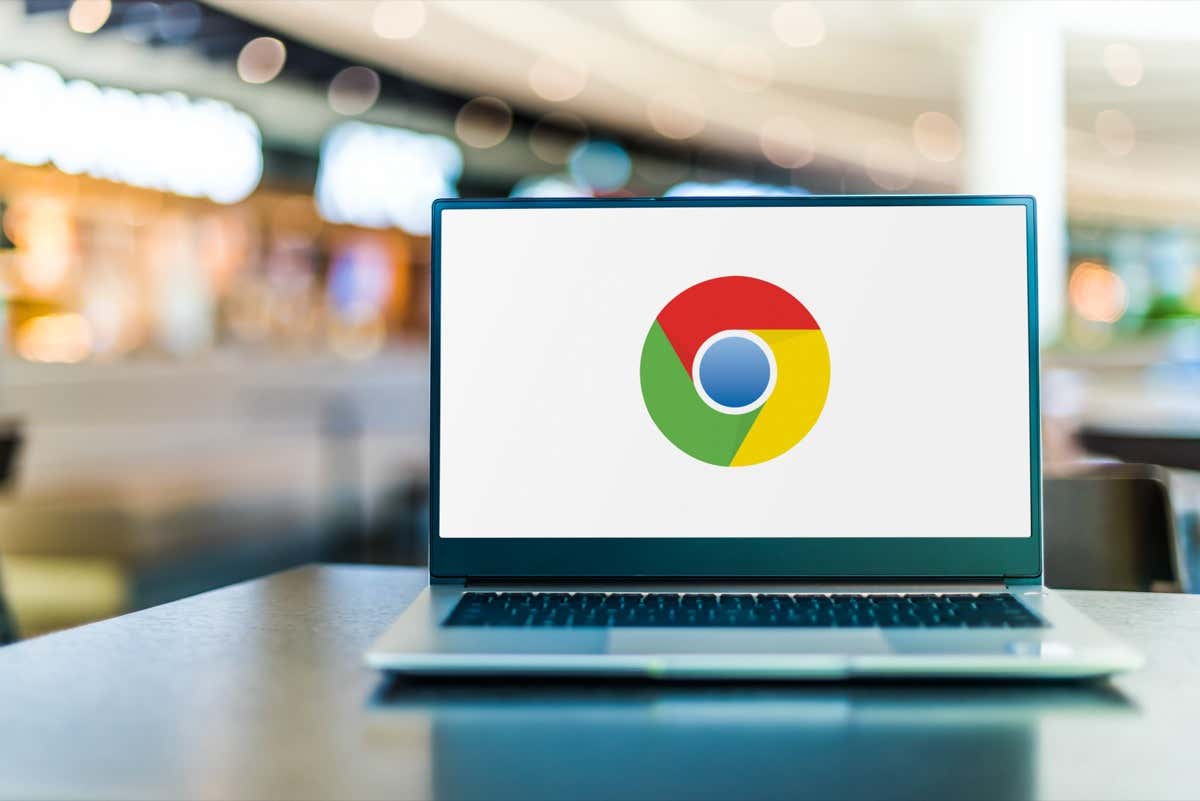
Defina a data e hora corretas em seu computador
Quando você encontrar o erro “Seu relógio está adiantado” no Chrome, verifique e certifique-se de que seu computador esteja usando as configurações corretas de data e hora. Você ou outra pessoa pode ter modificado essas configurações, fazendo com que sua máquina usasse data e hora incorretas.
Nesse caso, defina a hora e a data do seu PC no modo automático para ter sempre as configurações corretas no seu computador.
No Windows 11
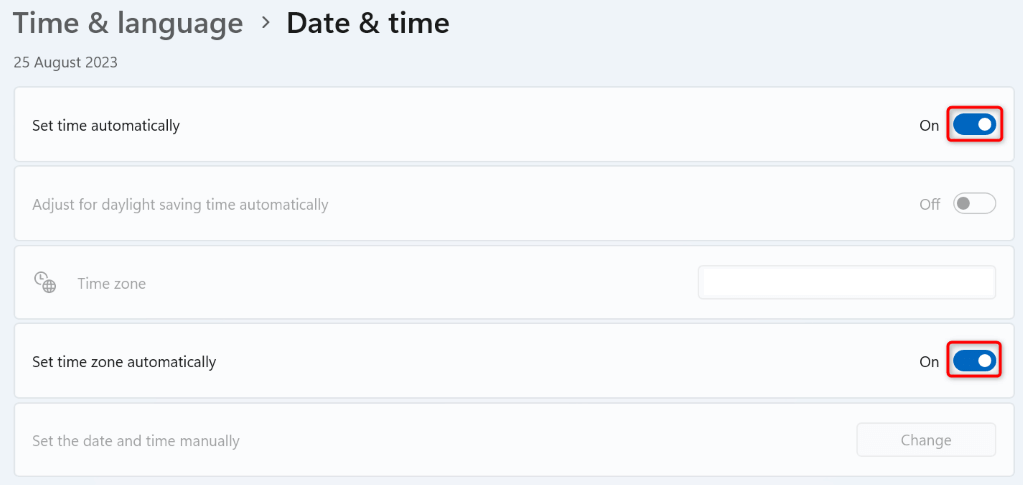
No Windows 10
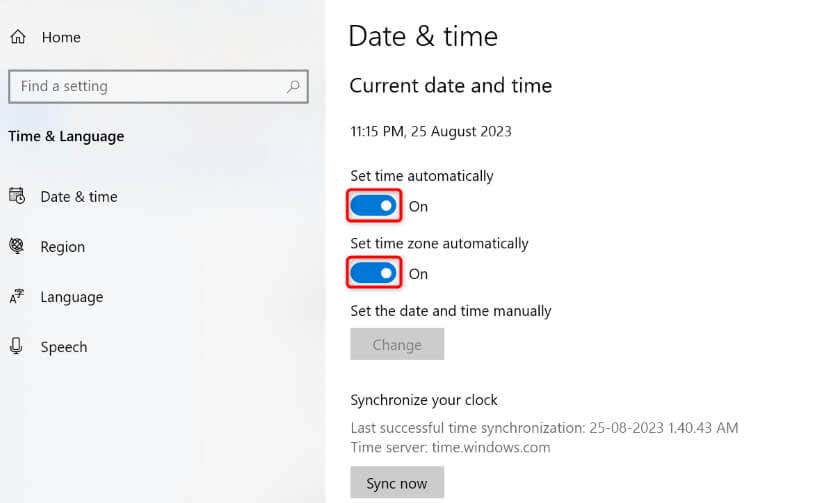
Desative a VPN ou o servidor proxy no seu computador
Se você estiver usando um servidor VPN ou proxy em seu computador, desative esses itens e veja se isso resolve seu problema. Às vezes, seus navegadores não conseguem carregar sites porque sua VPN ou servidor proxy não está funcionando corretamente.
Você pode desligar sua VPN iniciando seu aplicativo e desativando a opção principal.
Se você estiver usando um servidor proxy no seu PC, siga estas etapas para desligar esse servidor:.
No Windows 11
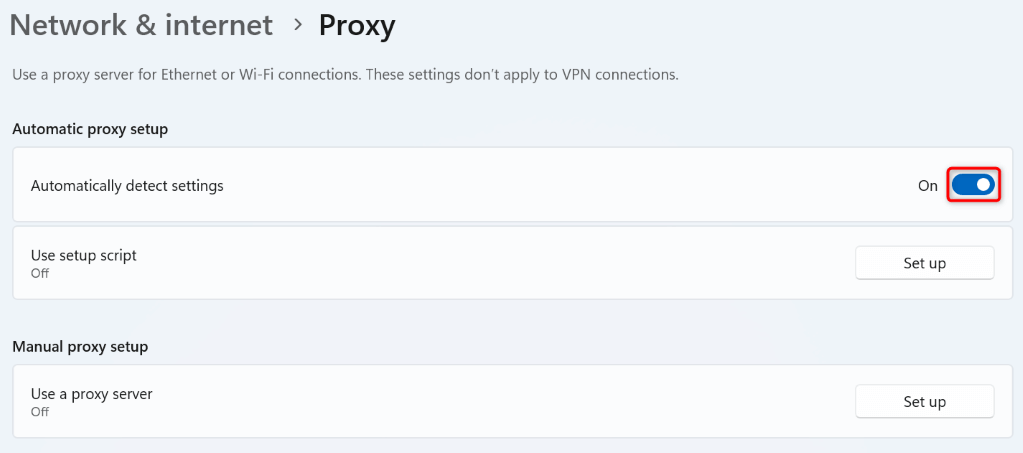
No Windows 10
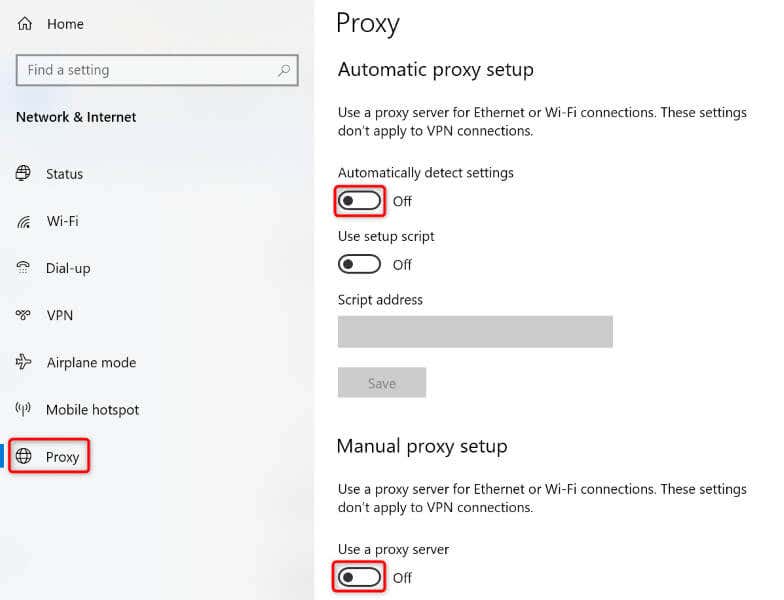
Limpar dados de navegação salvos do Chrome
O Chrome armazena vários arquivos em cache no navegador para melhorar suas sessões de navegação. Às vezes, esses dados armazenados em cache são corrompidos, fazendo com que seu navegador não consiga carregar seus sites. Este pode ser o seu caso.
Neste caso, limpar os dados de navegação salvos do Chrome para possivelmente corrigir seu problema.
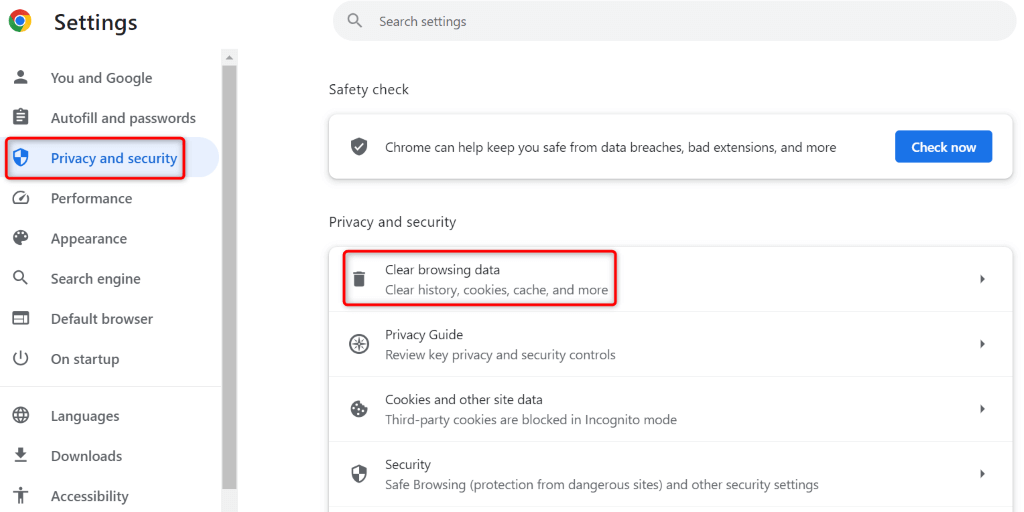
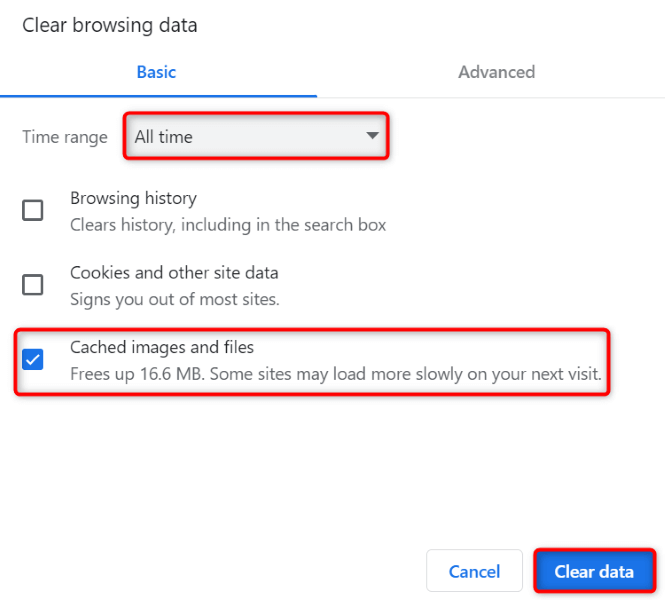
Redefina as configurações do navegador Chrome
Se o erro “Seu relógio está adiantado” persistir, as configurações do navegador Chrome podem estar com defeito. Você ou outra pessoa pode ter especificado as configurações do Chrome incorretamente, impossibilitando o navegador de carregar seus sites..
Neste caso, redefinir o Chrome para as configurações de fábrica para potencialmente corrigir seu problema. Fazer isso exclui todas as suas configurações personalizadas e permite que você configure seu navegador do zero. Observe que você não perde seus favoritos, histórico de navegação e senhas salvas ao redefinir o Chrome.
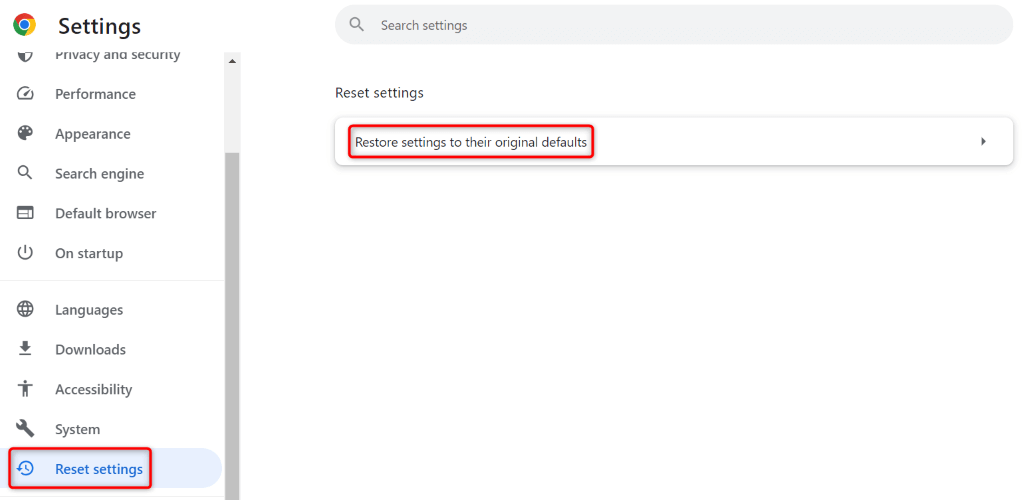
Substitua seu Bateria CMOS do computador
Se o seu computador não mantiver a data e a hora corretas quando você reinicializá-lo, a bateria CMOS do seu computador pode estar com defeito ou estará morto. Esta bateria permite que sua máquina mantenha as configurações corretas de data e hora, mesmo quando você desliga o PC.
Nesse caso, talvez seja necessário substituir a bateria CMOS atual por uma nova. Você terá que abrir o compartimento físico do seu PC, retirar a bateria CMOS existente e colocar a nova.
Se você não tem experiência na execução dessas tarefas, é altamente recomendável procurar a ajuda de um técnico para realizar o procedimento. Isso é para garantir que você não danifique outras partes da sua máquina.
Faça o Chrome ignorar os avisos do certificado SSL
Se o problema continuar sem solução, mas você precisar acessar seu site, faça com que o Chrome ignore o Avisos de certificado SSL e carregue seu site mesmo assim. Isso resolve seu problema por enquanto e permite que você acesse o conteúdo do seu site.
Você adicionará um parâmetro ao atalho da área de trabalho do Chrome para fazer com que o navegador ignore determinados avisos. Observe que esta é uma solução temporária e você deve tentar resolver seu problema.
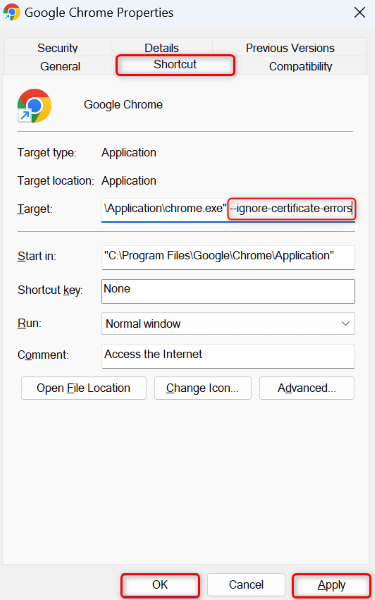
Muitas maneiras de resolver um relógio Erro no navegador Google Chrome
O erro “Seu relógio está adiantado” do Chrome pode deixar as pessoas malucas quando o problema não permite que você acesse nenhum site no seu navegador. Se esta mensagem de erro não desaparecer apesar das várias tentativas de acesso ao seu site, os métodos mencionados acima ajudarão você a resolver o problema.
Depois que o problema for corrigido, o Chrome carregará seus sites como deveria, permitindo que você acesse todo o seu conteúdo favorito. Boa navegação!.